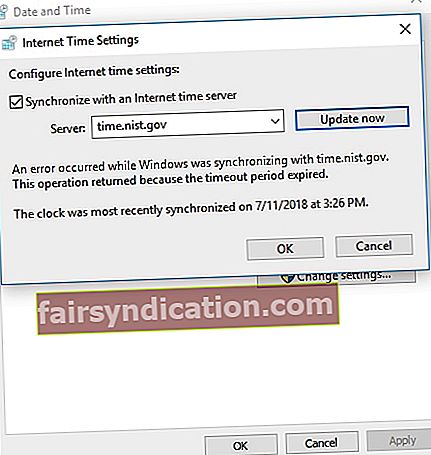பெரும்பாலான நேரங்களில், விண்டோஸ் பயனர்கள் நேரத்தை துல்லியமாக சொல்ல தங்கள் கணினியின் கடிகாரத்தை நம்பலாம். இருப்பினும், சமீபத்தில், விண்டோஸ் டைம் சர்வீஸ் (W32Time) தவறாக செயல்பட்டு, உலகெங்கிலும் உள்ள பிசிக்களுக்கு தவறான நேரங்களை அனுப்பியது. W32Time.dll கோப்பால் செயல்படுத்தப்பட்ட இந்த மைக்ரோசாஃப்ட் சேவை பயனர்களின் விருப்பமான நேர மண்டலத்தைப் பொறுத்து கணினிகளுக்கான கடிகாரங்களை ஒத்திசைக்க வேண்டும்.
விண்டோஸ் நேர சேவை இயங்காமல் இருப்பதை எவ்வாறு சரிசெய்வது என்பதை ஆராய முயற்சிக்கும்போது இந்தக் கட்டுரையை நீங்கள் கண்டுபிடித்ததில் மகிழ்ச்சி அடைவீர்கள். விண்டோஸ் நேர சேவை மீண்டும் முறிந்தால் உங்களுக்கு உதவும் பல தீர்வுகள் எங்களிடம் உள்ளன.
விண்டோஸ் நேர சேவைகளுடன் தொடர்புடைய பொதுவான சிக்கல்கள்
விண்டோஸ் நேரத்தை தானாக ஒத்திசைக்காததை சரிசெய்ய முயற்சிக்கும் முன், பயனர்கள் புகாரளித்த தொடர்புடைய சில சிக்கல்களைப் பற்றி விவாதித்தால் அது நல்லது. இந்த வழியில், நீங்கள் சிக்கலை திறம்பட தீர்க்கலாம் மற்றும் மீண்டும் நிகழாமல் தடுக்கலாம். இது நீங்கள் சந்திக்கும் காட்சிகள் இங்கே:
- விண்டோஸ் நேர சேவையைத் தொடங்க முடியவில்லை - இது சேவையின் தொடக்க வகையை மாற்றுவதன் மூலம் சரிசெய்யக்கூடிய பொதுவான பிரச்சினை. இதை எவ்வாறு செய்யலாம் என்பதை கீழே உள்ள வழிமுறைகளில் விவாதிப்போம்.
- விண்டோஸ் 10 நேர சேவை செயல்படவில்லை, அணுகல் மறுக்கப்பட்டது, காண்பிக்கப்படவில்லை, இல்லை - இந்த சேவையுடன் தொடர்புடைய பல்வேறு சிக்கல்கள் உள்ளன. கீழே உள்ள எங்கள் முறைகளில் ஒன்றை முயற்சிப்பதன் மூலம் அவற்றை சரிசெய்யலாம்.
- விண்டோஸ் நேர சேவை நிறுத்திக்கொண்டே இருக்கிறது - சில பயனர்கள் இந்த சேவை தொடர்ந்து நிறுத்தப்படுவதாக தெரிவித்தனர். SFC மற்றும் DISM ஸ்கேன்களை இயக்குவதன் மூலம் இந்த சிக்கலை நீங்கள் சரிசெய்யலாம்.
- விண்டோஸ் நேரம் தானாக ஒத்திசைக்கப்படவில்லை - இது சேவையுடன் தொடர்புடைய மற்றொரு பொதுவான பிரச்சினை. உங்கள் திட்டமிடப்பட்ட பணிகளைச் சரிபார்த்து இதைத் தீர்க்கலாம்.
- விண்டோஸ் நேர சேவை பிழை 1792, 1290, 1079 ஐத் தொடங்கவில்லை - பல்வேறு பிழைகள் சேவையை இயங்குவதைத் தடுக்கலாம். அவற்றை அகற்ற எங்கள் தீர்வுகளில் ஒன்றை நீங்கள் முயற்சி செய்கிறீர்கள் என்பதை உறுதிப்படுத்திக் கொள்ளுங்கள்.
- விண்டோஸ் நேர சேவை இல்லை, நிறுவப்படவில்லை - சேவையானது உங்கள் கணினியில் சரியாக நிறுவப்பட்டுள்ளதா என்பதை உறுதிப்படுத்த நீங்கள் அதை மீண்டும் பதிவுசெய்கிறீர்கள் என்பதை உறுதிப்படுத்திக் கொள்ளுங்கள்.
முறை 1: SFC மற்றும் DISM ஸ்கேன்களை இயக்குகிறது
உங்கள் கணினியில் சிதைந்த கோப்புகள் இருப்பதால் விண்டோஸ் நேர சேவை சரியாக இயங்குவதைத் தடுக்கலாம். இந்த சிக்கலை தீர்க்க, நீங்கள் SFC மற்றும் DISM ஸ்கேன் செய்ய முயற்சி செய்யலாம். கீழே உள்ள வழிமுறைகளைப் பின்பற்றுவதன் மூலம் இவற்றை எளிதாகச் செய்யலாம்:
- உங்கள் பணிப்பட்டியில் விண்டோஸ் ஐகானை வலது கிளிக் செய்யவும்.
- பட்டியலிலிருந்து கட்டளை வரியில் (நிர்வாகம்) அல்லது பவர்ஷெல் (நிர்வாகம்) என்பதைத் தேர்ந்தெடுக்கவும்.
- கட்டளை வரியில் முடிந்ததும், “sfc / scannow” என தட்டச்சு செய்க (மேற்கோள்கள் இல்லை), பின்னர் Enter ஐ அழுத்தவும். இது SFC ஸ்கேன் தொடங்க வேண்டும்.
செயல்முறை சுமார் 15 நிமிடங்கள் ஆகலாம். எனவே, நீங்கள் அதில் தலையிடவில்லை என்பதை உறுதிப்படுத்திக் கொள்ளுங்கள். SFC ஸ்கேன் முடிந்ததும், சிக்கல் நீடிக்கிறதா என்று சோதிக்கவும். விண்டோஸ் டைம் சேவையில் நீங்கள் இன்னும் சிக்கல்களை எதிர்கொண்டால், டிஐஎஸ்எம் ஸ்கேன் இயக்குவது சிறந்தது. கட்டளை வரியில் (நிர்வாகம்) மூலம் நீங்கள் அதை செய்யலாம். ‘Sfc / scannow’ ஐ இயக்குவதற்கு பதிலாக, நீங்கள் தட்டச்சு செய்ய வேண்டியது “DISM / Online / Cleanup-Image / RestoreHealth” (மேற்கோள்கள் இல்லை).
கோப்பு ஊழலைத் தவிர்க்க, ஆஸ்லோகிக்ஸ் எதிர்ப்பு தீம்பொருள் போன்ற நம்பகமான கருவியைப் பயன்படுத்தி உங்கள் கணினியைப் பாதுகாக்கவும். இந்த நிரல் உங்கள் கணினிக்கு தீங்கு விளைவிக்கும் அச்சுறுத்தல்கள் மற்றும் தாக்குதல்களை திறம்பட கண்டறிகிறது. மேலும் என்னவென்றால், இது உங்கள் முக்கிய வைரஸ் தடுப்புடன் முரண்படாமல் வடிவமைக்கப்பட்டுள்ளது. எனவே, உங்கள் கணினிக்கு உகந்த பாதுகாப்பை உறுதிசெய்யும் போது விண்டோஸ் நேர சேவை பிரச்சினை மீண்டும் நிகழாமல் தடுக்கலாம்.

முறை 2: தொடக்க வகையை மாற்றுதல்
விண்டோஸ் டைம் சேவையின் சிக்கல்களை நீங்கள் சரிசெய்யக்கூடிய வழிகளில் ஒன்று அதன் தொடக்க வகையை மாற்றுவதன் மூலம். இந்த படிகளைப் பின்பற்றுவதன் மூலம் இது தானியங்கி என அமைக்கப்பட்டிருப்பதை உறுதிப்படுத்தவும்:
- உங்கள் விசைப்பலகையில், விண்டோஸ் கீ + ஆர் அழுத்தவும். இது ரன் உரையாடல் பெட்டியைத் திறக்க வேண்டும்.
- “Services.msc” என தட்டச்சு செய்க (மேற்கோள்கள் இல்லை), பின்னர் Enter ஐ அழுத்தவும்.
- விண்டோஸ் நேரத்தைக் கண்டுபிடிக்கும் வரை கீழே உருட்டவும். அதை இருமுறை கிளிக் செய்து, தொடக்க வகையை தானியங்கி என அமைக்கவும்.
- விண்ணப்பிக்கவும் சரி என்பதைக் கிளிக் செய்வதன் மூலம் நீங்கள் செய்த மாற்றத்தைச் சேமிக்கவும். இது தானாகவே விண்டோஸ் மூலம் சேவையைத் தொடங்கி சிக்கலைத் தீர்க்க வேண்டும்.
முறை 3: உள்ளூர் கணினி கணக்கு விண்டோஸ் நேர சேவையுடன் தொடங்குகிறது என்பதை உறுதி செய்தல்
விண்டோஸ் டைம் சேவையில் சிக்கல்கள் ஏற்பட வாய்ப்புள்ளது, ஏனெனில் அது சரியாக தொடங்கப்படவில்லை. இருப்பினும், பின்வருவனவற்றைச் செய்வதன் மூலம் இதை எளிதாக சரிசெய்ய முடியும்:
- உங்கள் பணிப்பட்டியில் உள்ள தேடல் ஐகானைக் கிளிக் செய்க.
- “சேவைகள்” என தட்டச்சு செய்க (மேற்கோள்கள் இல்லை), பின்னர் Enter ஐ அழுத்தவும்.
- பட்டியலிலிருந்து விண்டோஸ் நேரத்தை இருமுறை கிளிக் செய்யவும்.
- உள்நுழைவு தாவலுக்குச் சென்று, உள்ளூர் கணினி கணக்கைத் தேர்ந்தெடுக்கவும்.
- விண்ணப்பிக்கவும் சரி என்பதைக் கிளிக் செய்வதன் மூலம் நீங்கள் செய்த மாற்றத்தைச் சேமிக்கவும்.
முறை 4: விண்டோஸ் நேர சேவை கோப்பை மீண்டும் பதிவு செய்தல்
விண்டோஸ் நேர சேவை சிக்கல்களை நீங்கள் மீண்டும் பதிவுசெய்வதன் மூலம் அதை சரிசெய்ய முடியும். இது மிகவும் எளிது. கீழேயுள்ள படிகளை நீங்கள் பின்பற்ற வேண்டும்:
- உங்கள் பணிப்பட்டியில் உள்ள தேடல் ஐகானைக் கிளிக் செய்க.
- “கட்டளை வரியில்” என தட்டச்சு செய்க (மேற்கோள்கள் இல்லை).
- முடிவுகளிலிருந்து கட்டளை வரியில் வலது கிளிக் செய்து, நிர்வாகியாக இயக்கவும் என்பதைத் தேர்ந்தெடுக்கவும்.
- கட்டளை வரியில் முடிந்ததும், இந்த கட்டளைகளை இயக்கவும்:
நிகர நிறுத்தம் w32time
w32tm / பதிவுசெய்தல்
w32tm / பதிவு

முறை 5: வேறு நேர சேவையகத்தைப் பயன்படுத்துதல்
நேர சேவையகத்தின் சிக்கல்கள் விண்டோஸ் நேர சேவை சிக்கல்களை ஏற்படுத்தும் என்பதும் சாத்தியமாகும். இந்த விஷயத்தில், உங்கள் நேர சேவையகத்தை கைமுறையாக மாற்ற வேண்டும். கீழே உள்ள படிகளைப் பின்பற்றவும்:
- உங்கள் பணிப்பட்டியில், தேடல் ஐகானைக் கிளிக் செய்க.
- “கண்ட்ரோல் பேனல்” என தட்டச்சு செய்க (மேற்கோள்கள் இல்லை), பின்னர் Enter ஐ அழுத்தவும்.
- கடிகாரம், மொழி மற்றும் பிராந்தியத்தைத் தேர்ந்தெடுக்கவும்.
- தேதி மற்றும் நேரம் என்பதைக் கிளிக் செய்து, பின்னர் இணைய நேரத்திற்குச் செல்லவும்.
- அமைப்புகளை மாற்று பொத்தானைக் கிளிக் செய்க.
- சேவையகமாக “time.nist.gov” (மேற்கோள்கள் இல்லை) எனத் தட்டச்சு செய்து, இப்போது புதுப்பிக்கவும் பொத்தானைக் கிளிக் செய்க. சிக்கலைத் தீர்க்கவில்லை எனில் “pool.ntp.org” ஐப் பயன்படுத்தவும் முயற்சி செய்யலாம்.
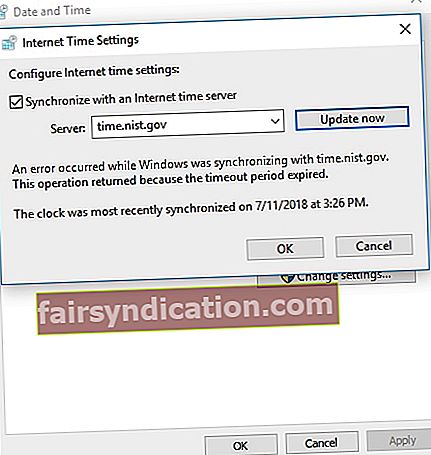
- சரி என்பதைக் கிளிக் செய்வதன் மூலம் மாற்றங்களைச் சேமிக்கவும்.
நீங்கள் நேர சேவையகத்தை மாற்றியதும், சிக்கல் நீடிக்கிறதா என்று சோதிக்கவும். பதிவகத்தின் மூலம் பட்டியலில் கூடுதல் சேவையகங்களைச் சேர்க்கவும் முயற்சி செய்யலாம். இந்த வழிமுறைகளைப் பின்பற்றவும்:
- உங்கள் விசைப்பலகையில், விண்டோஸ் கீ + ஆர் அழுத்தவும்.
- “Regedit” என தட்டச்சு செய்க (மேற்கோள்கள் இல்லை), பின்னர் Enter ஐ அழுத்தவும்.
- பதிவேட்டில் திருத்தி முடிந்ததும், இந்த பாதையில் செல்லவும்:
- HKEY_LOCAL_MACHINE \ சாஃப்ட்வேர் \ மைக்ரோசாப்ட் \ விண்டோஸ் \ கரண்ட்வெர்ஷன் \ டேட் டைம் \ சேவையகங்கள்
- தற்போதைய சேவையகங்களை வலது கை பலகத்தில் காண்பீர்கள். வெற்று இடத்தை வலது கிளிக் செய்வதன் மூலம் புதிய நேர சேவையகத்தை நீங்கள் சேர்க்கலாம். புதியதைத் தேர்வுசெய்து, சரம் மதிப்பைத் தேர்ந்தெடுக்கவும்.
- பொருத்தமான எண்ணைத் தட்டச்சு செய்து, உள்ளீட்டை இருமுறை கிளிக் செய்யவும்.
- மதிப்பு தரவு புலத்தில் சேவையகத்தின் முகவரியை உள்ளிடவும். நீங்கள் பயன்படுத்தக்கூடிய சில சேவையகங்கள் இங்கே:
time-a.nist.gov
time-b.nist.gov
128.105.37.1
europe.pool.ntp.org
clock.isc.org
north-america.pool.ntp.org
time.windows.com
time.nist.gov
- பதிவேட்டில் சேவையகங்களைச் சேர்த்தவுடன், நேரம் மற்றும் தேதி அமைப்புகளுக்குச் செல்லவும். நீங்கள் சேர்த்த எந்த சேவையகங்களையும் தேர்ந்தெடுக்கவும்.
எங்கள் தீர்வுகளில் ஏதேனும் முயற்சித்தீர்களா?
கீழே கருத்து தெரிவிப்பதன் மூலம் முடிவுகளை எங்களிடம் கூறுங்கள்!